Cách trang trí iPhone thay đổi giao diện đẹp gọn gàng

Trang trí iPhone không chỉ làm đẹp cho chiếc điện thoại mà còn giúp bạn thể hiện cá tính riêng. Với nhiều mẹo đơn giản như thay đổi hình nền, sắp xếp ứng dụng hay sử dụng theme iPhone miễn phí, bạn hoàn toàn có thể biến giao diện iPhone trở nên gọn gàng, độc đáo và tiện lợi hơn.
Cách trang trí sắp xếp màn hình iPhone
Để màn hình iPhone vừa gọn gàng vừa mang dấu ấn cá nhân, bạn có thể bắt đầu từ những cách trang trí giao diện iPhone đẹp và đơn giản dưới đây. Lưu ý rằng thao tác có thể hơi khác nhau tùy theo phiên bản iOS bạn đang dùng.
Trang trí thay đổi giao diện màn hình khóa
Màn hình khóa chính là phần đầu tiên hiện ra mỗi khi bạn bật iPhone. Nếu muốn tạo sự mới mẻ và mang dấu ấn riêng, bạn có thể thay đổi giao diện theo các bước sau:
1.Mở chế độ chỉnh sửa
- Tại màn hình khoá, hãy nhấn và giữ vào một khoảng trống cho đến khi bảng tùy chọn hiển thị.
- Nhấn vào biểu tượng “+” để tạo một màn hình khóa khác.
2.Chọn hình nền
- Sử dụng ảnh từ thư viện hoặc chọn theme iPhone miễn phí có sẵn để thay đổi ảnh nền.
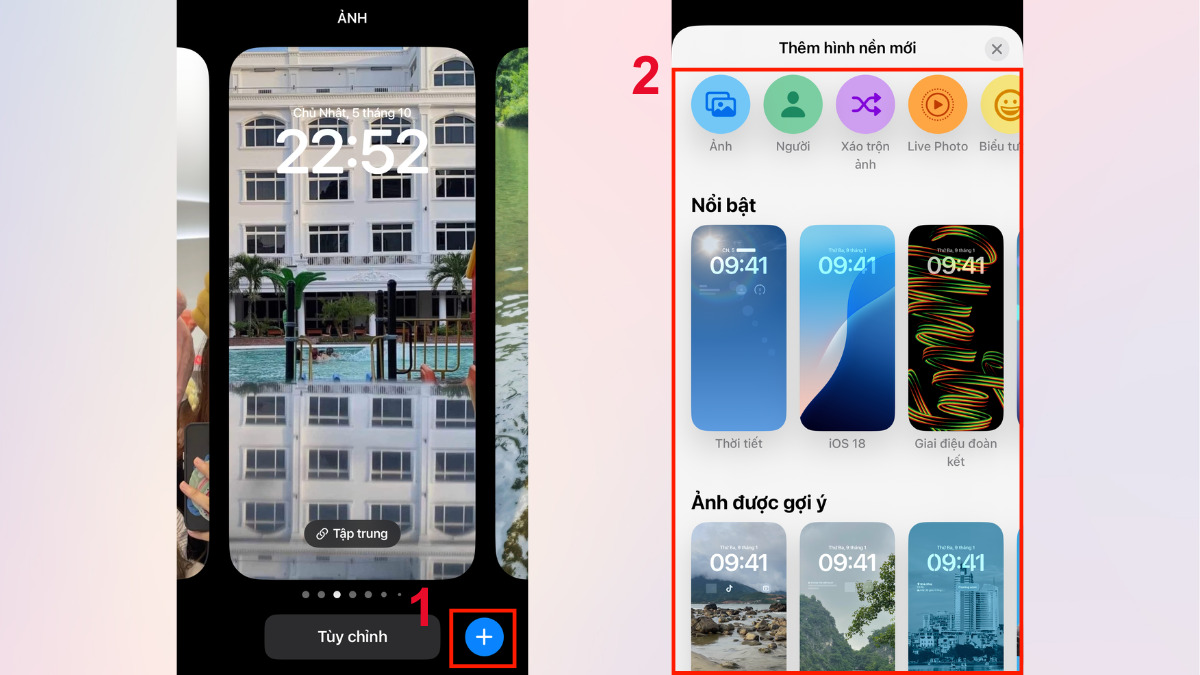
3.Lưu thay đổi
- Nhấn Thêm → Chọn Đặt làm cặp hình nền để áp dụng giao diện mới.
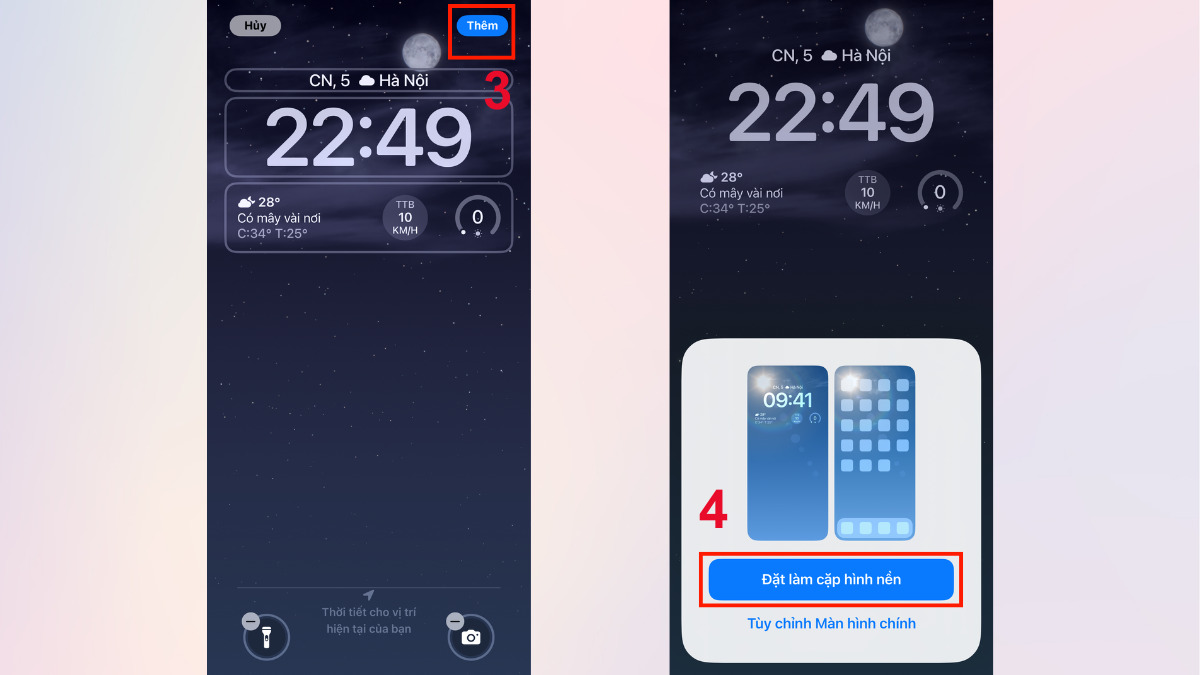
Nếu bạn đang tìm kiếm một chiếc iPhone mới để bắt đầu trang trí và cá nhân hóa theo phong cách riêng, hãy tham khảo các mẫu iPhone chính hãng tại CellphoneS ngay dưới đây.
[Product_Listing categoryid="132" propertyid="" customlink="https://cellphones.com.vn/mobile/apple.html" title="Các dòng iPhone đang được quan tâm nhiều tại CellphoneS"]
Thay đổi trang trí hình nền cho iPhone
Hình nền hiển thị ngay khi bạn mở máy, do vậy việc thay đổi hình nền giúp iPhone trở nên tươi mới và thể hiện cá tính riêng. Thao tác thực hiện cách sắp xếp màn hình trang trí iPhone rất đơn giản:
1.Mở mục Hình nền
- Vào mục Cài đặt trên iPhone.
- Vào phần Hình nền để bắt đầu tùy chỉnh.

2.Thêm hình nền mới
- Chọn mục Thêm hình nền mới.
- Tại đây, bạn có thể chọn ảnh trong thư viện cá nhân hoặc dùng sẵn bộ sưu tập có trên máy để thay đổi hình nền.
- Phóng to, thu nhỏ hoặc di chuyển để căn chỉnh ảnh theo ý muốn.
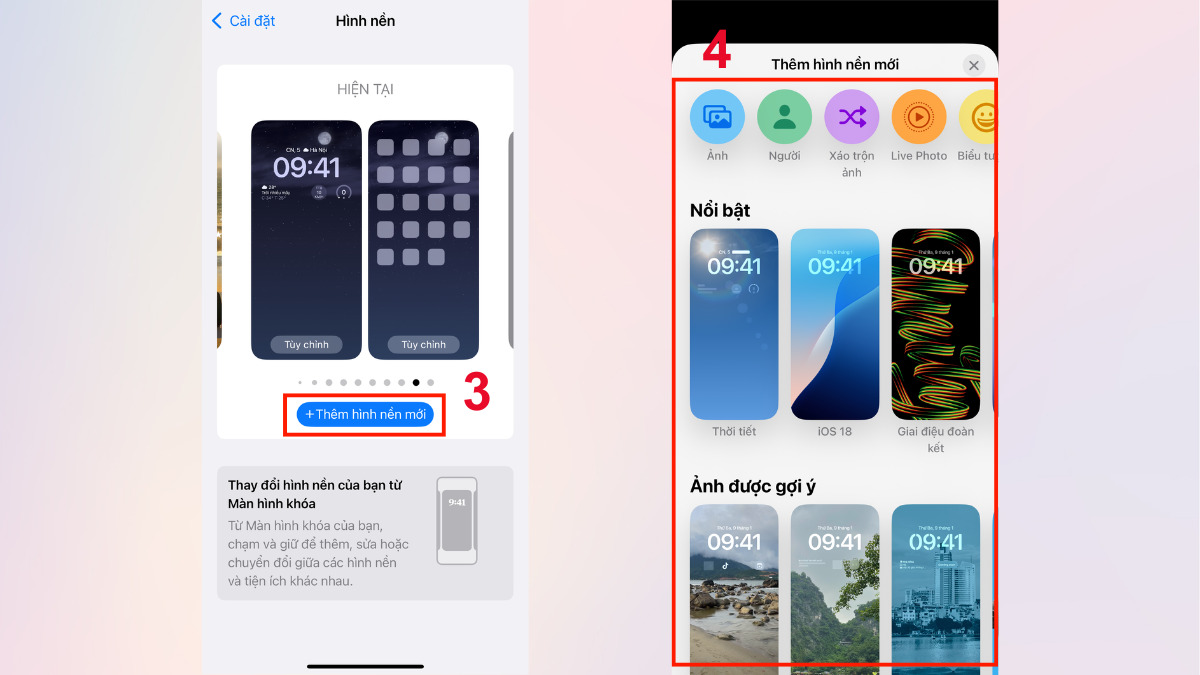
3.Đặt làm hình nền
- Chọn Tuỳ chỉnh màn hình chính → Chọn chế độ hiển thị tùy theo sở thích ở phía dưới màn hình
- Nhấn Xong để áp dụng giao diện mới.
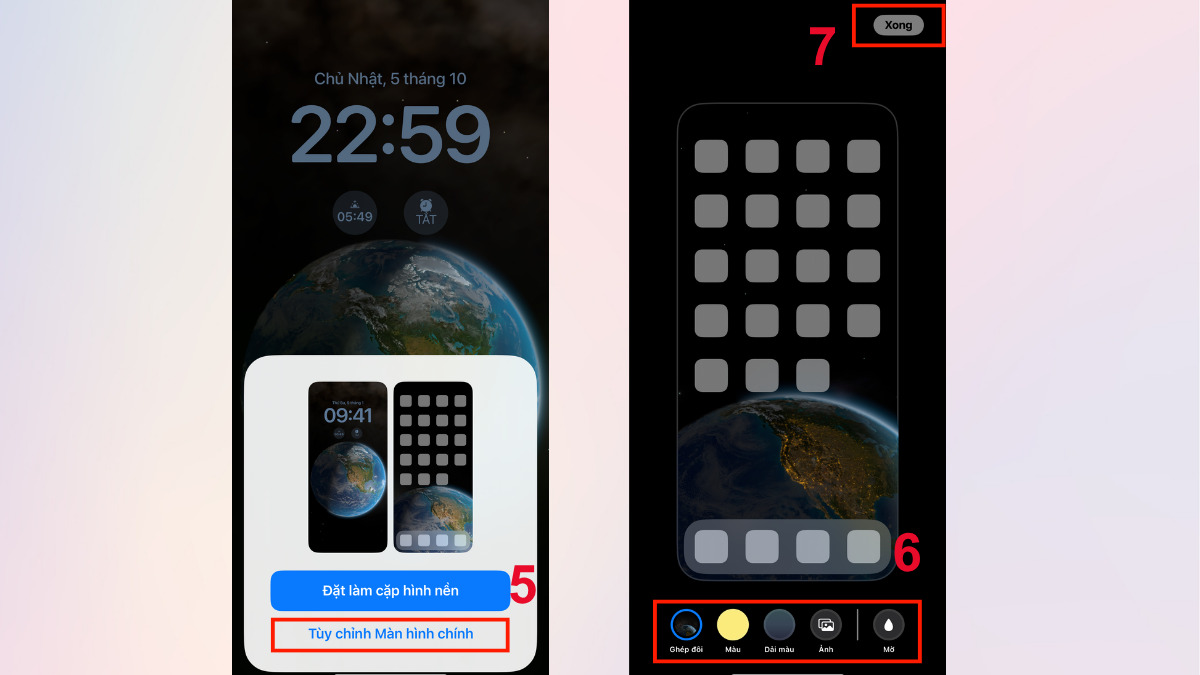
Sắp xếp trang trí ứng dụng trên màn hình
Sắp xếp ứng dụng cũng là một trong những cách trang trí giao diện iPhone đẹp và đơn giản. Việc bố trí gọn gàng không chỉ làm giao diện đẹp mắt mà còn giúp bạn tìm ứng dụng nhanh hơn. Quy trình thao tác như sau:
1.Chạm và giữ ứng dụng
- Nhấn giữ biểu tượng ứng dụng cho đến khi các icon xuất hiện hiệu ứng rung lắc.
- Giữ và di chuyển icon đến chỗ mong muốn để sắp xếp lại giao diện.
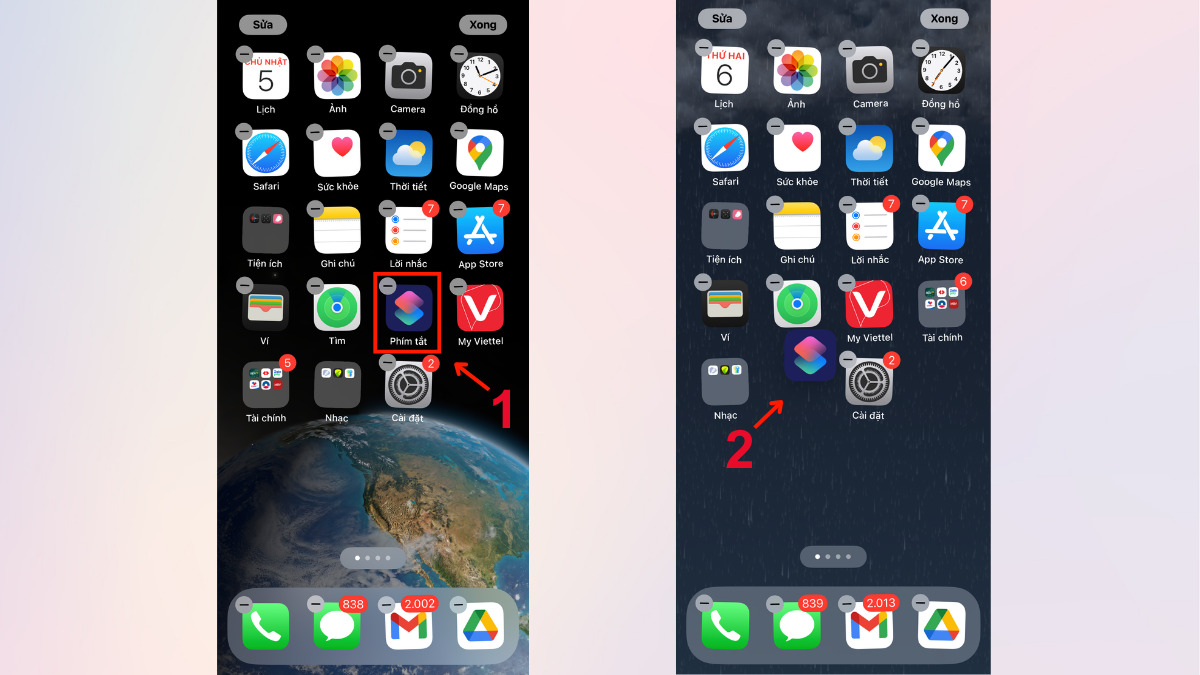
2.Tạo thư mục nhóm
- Kéo một ứng dụng thả vào ứng dụng khác để tạo thư mục, sau đó đặt tên cho thư mục.
3.Lưu thay đổi
- Chạm vào khoảng trống ngoài màn hình → Nhấn Xong để hoàn tất.

Trang trí thêm widget trên màn hình
Bên cạnh ứng dụng, widget cũng là công cụ hữu ích giúp bạn truy cập nhanh thông tin cần thiết. Thêm widget giúp trang trí iPhone trở nên sinh động hơn và hỗ trợ tối ưu trải nghiệm hàng ngày. Quy trình thao tác như sau:
1.Thêm widget mới
- Nhấn giữ biểu tượng ứng dụng cho đến khi các icon xuất hiện hiệu ứng rung lắc.
- Chọn Sửa ở góc trái phía trên → Chọn Thêm tiện ích
2.Chọn loại widget
- Kéo xuống danh sách tiện ích để chọn loại widget phù hợp với phong cách và nhu cầu sử dụng.
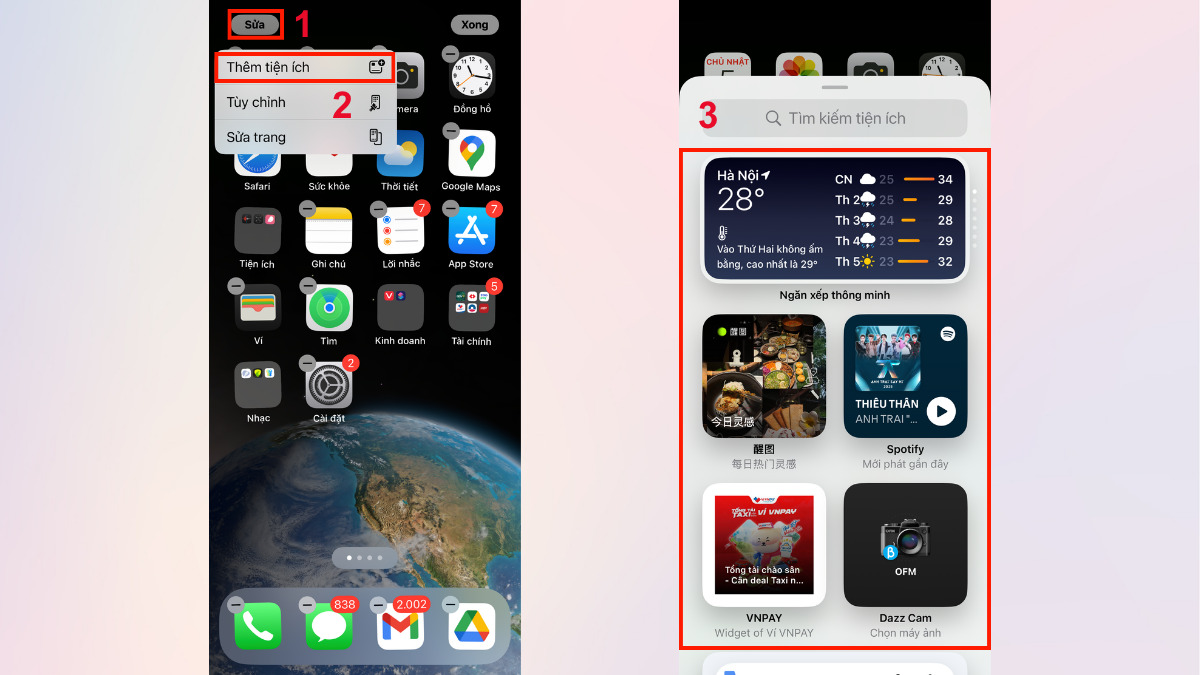
3.Lưu bố cục
- Nhấn Thêm tiện ích để đưa widget ra ngoài màn hình chính
- Kéo widget đến chỗ mong muốn → Nhấn Xong để lưu thay đổi.
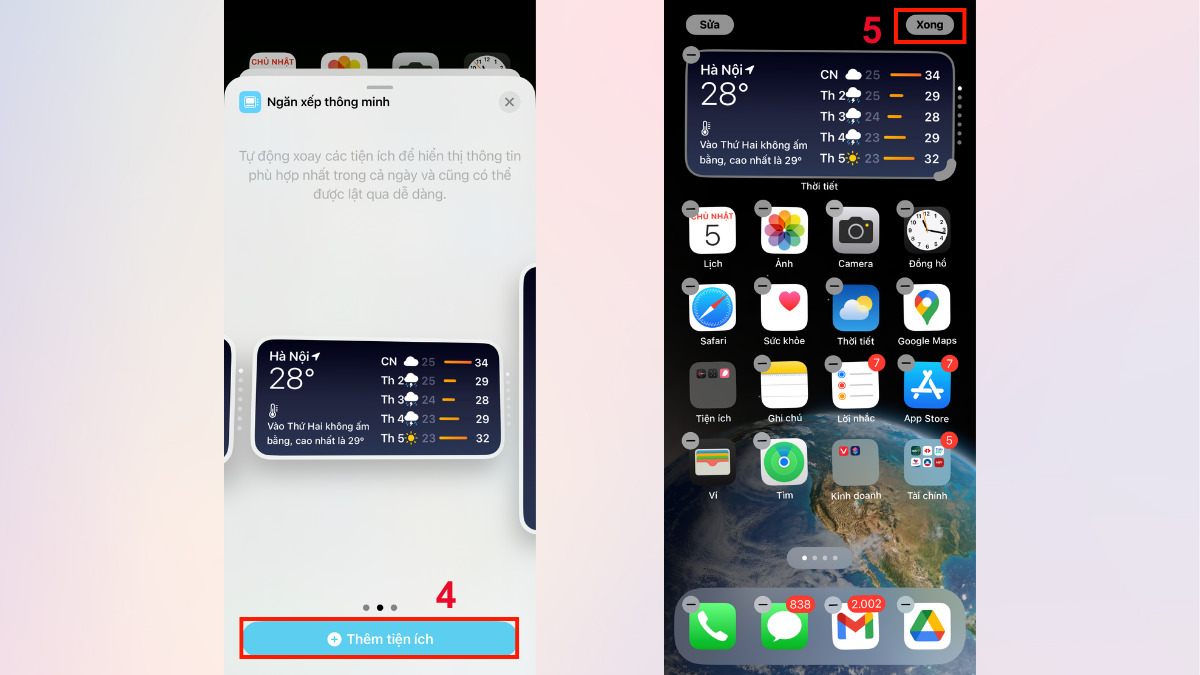
Cách trang trí iPhone bằng phần mềm thứ 3
Ngoài những công cụ tùy chỉnh sẵn có, bạn có thể tải thêm các ứng dụng hỗ trợ widget để trang trí iPhone như Color Widgets, mang đến nhiều lựa chọn sáng tạo và độc đáo. Quy trình thao tác như sau:
1.Mở Color Widgets
- Mở app Color Widgets.
- Kéo xuống, bấm chọn mẫu widget phù hợp với sở thích.

2.Đặt làm tiện ích mới
- Chọn Sửa tiện ích, sau đó tuỳ chỉnh mẫu theo phong cách cá nhân
- Chọn Đặt tiện ích → Đặt làm tiện ích mới

3.Thêm tiện ích mới
- Quay trở lại giao diện chính, tiếp tục nhấn giữ vào ứng dụng cho đến khi icon rung để chỉnh sửa.
- Chọn Sửa ở góc trái phía trên → Chọn Thêm tiện ích
- Nhập Color Widgets trên thanh tìm kiếm → Chọn app Color Widgets
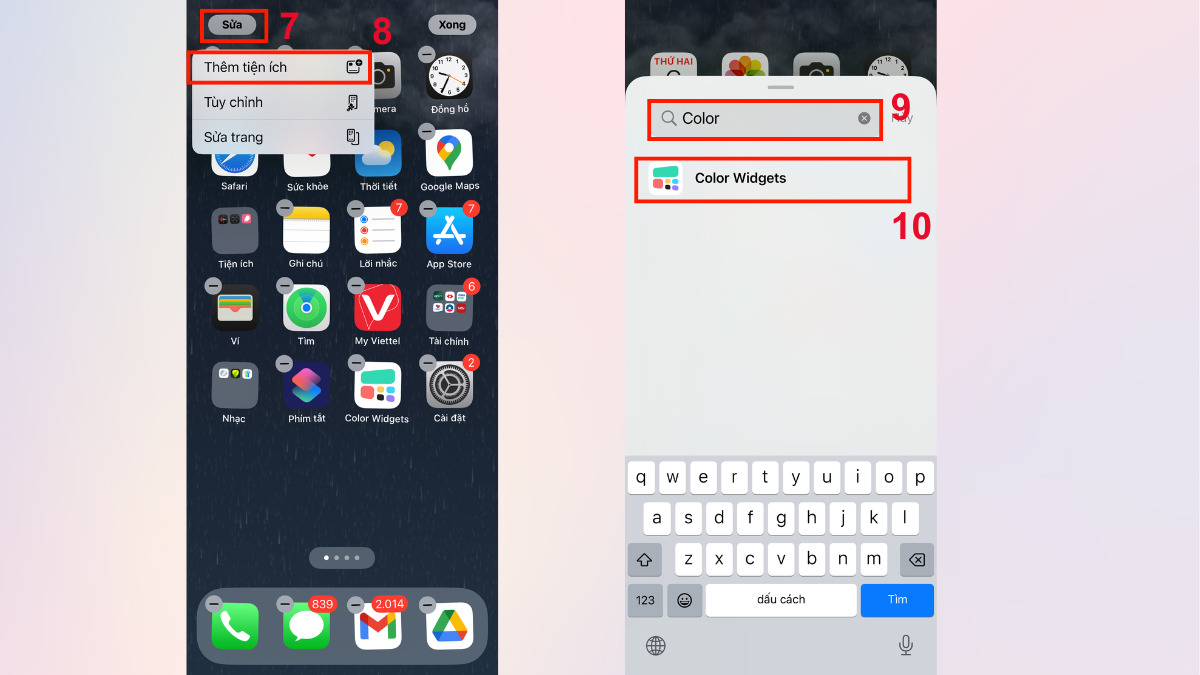
4.Lưu bố cục
- Nhấn Thêm tiện ích để đưa widget ra ngoài màn hình chính
- Kéo widget đến chỗ mong muốn → Nhấn Xong để lưu thay đổi.
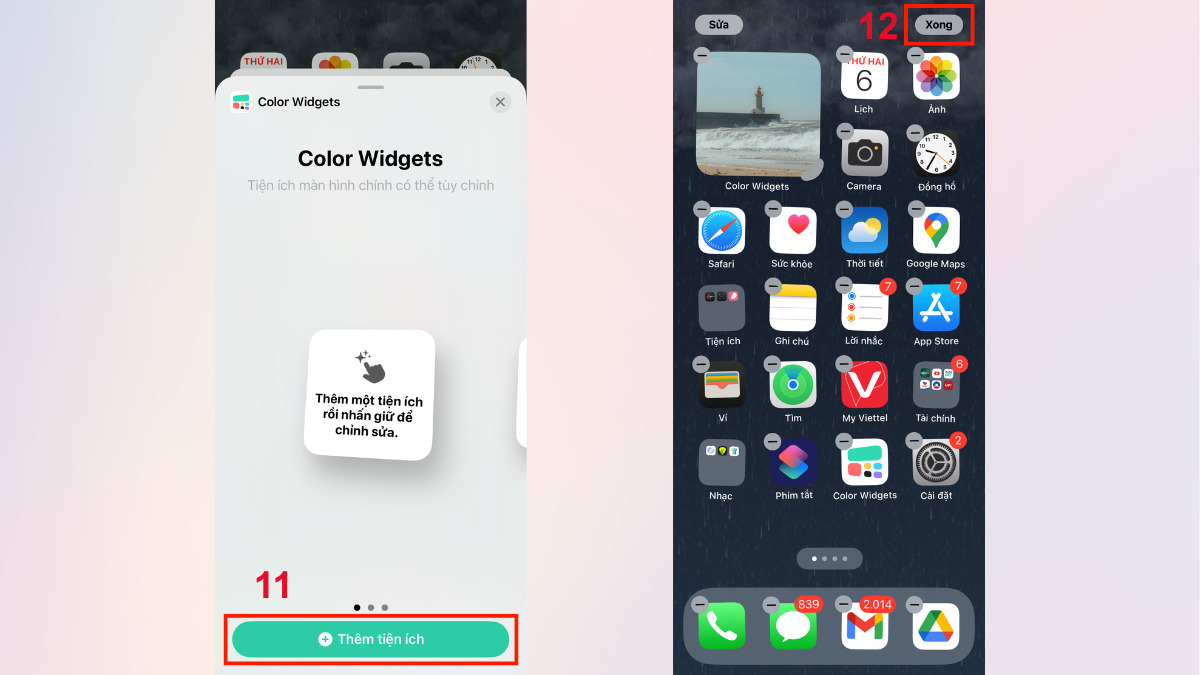
Các mẹo trang trí màn hình iPhone đẹp gọn gàng
Việc trang trí iPhone đẹp, gọn gàng không chỉ mang lại sự thẩm mỹ mà còn giúp thao tác nhanh và tiết kiệm thời gian. Để điện thoại trông gọn gàng và dễ dùng hơn, hãy áp dụng mẹo trang trí iPhone sau:
- Giữ số lượng ứng dụng vừa đủ: Thay vì để tràn kín nhiều trang màn hình, hãy chỉ giữ lại các ứng dụng thường dùng. Những app ít sử dụng có thể đưa vào thư mục chung để giao diện chính gọn gàng hơn.
- Sắp xếp theo thư mục: Hãy gom các ứng dụng cùng mục đích sử dụng vào một thư mục riêng. Ví dụ: nhóm “Công việc” cho email, Zalo; nhóm “Giải trí” cho nhạc, video, để tiết kiệm không gian và dễ tìm kiếm khi cần.
- Đồng bộ màu sắc và hình nền: Chọn hình nền cùng tông với màu biểu tượng ứng dụng hoặc widget sẽ giúp tổng thể hài hòa và đẹp mắt hơn.
- Sử dụng widget thông minh: Thay vì thêm quá nhiều widget gây rối mắt, hãy chọn những widget thực sự hữu ích như thời tiết, lịch... Bạn cũng có thể dùng tính năng Smart Stack để nhiều widget xếp chồng và tự động thay đổi theo thời gian trong ngày.
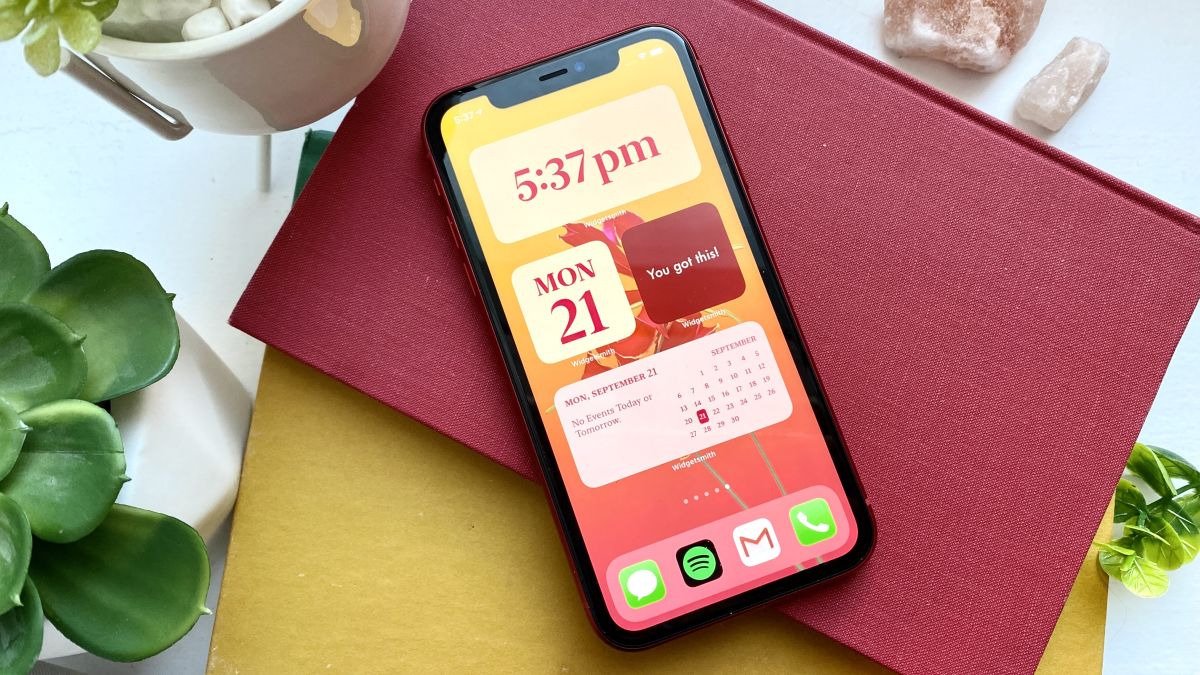
Việc trang trí iPhone không chỉ giúp thiết bị của bạn trở nên đẹp mắt hơn mà còn mang lại sự tiện lợi trong quá trình sử dụng. Hãy thử áp dụng những mẹo trên để biến màn hình iPhone của bạn thành không gian vừa gọn gàng vừa thể hiện cá tính bản thân.






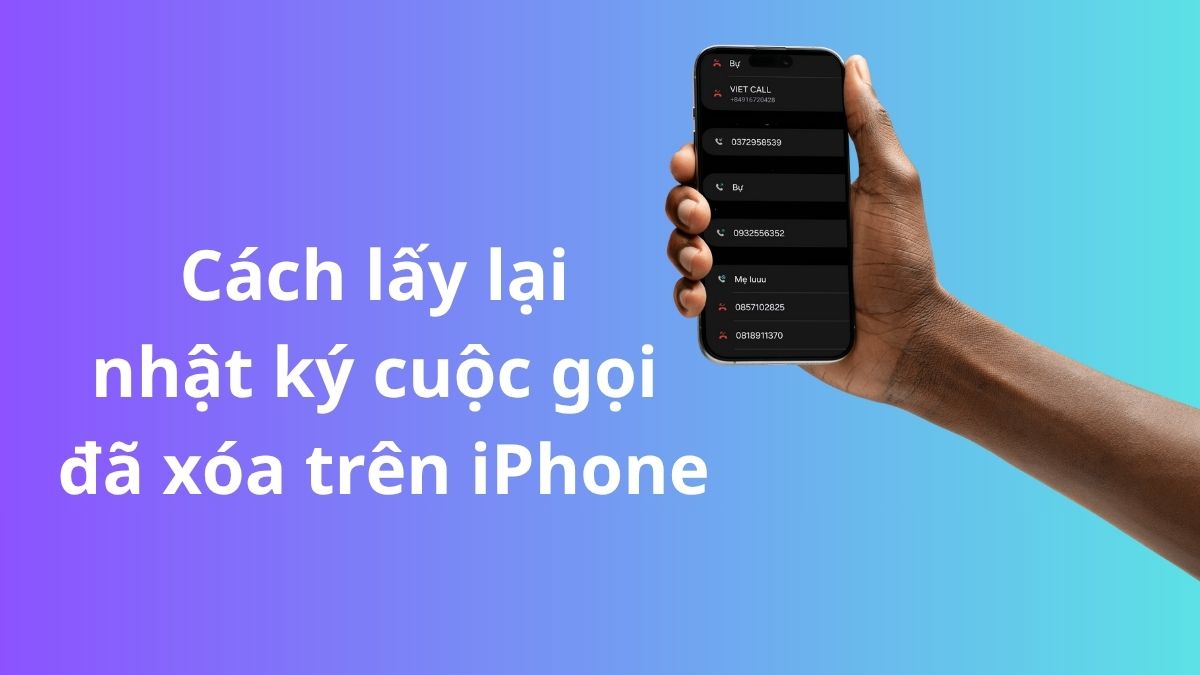

Bình luận (0)